Hvordan udnytter man PlayStation 4 fuldt ud til at afspille Blu-ray-diske?
PS4 er efterfølgeren til PS3 (Play-Station 3), som konkurrerer med Nintendos Wii og Microsofts Xbox One. Den har et indbygget Blu-ray-drev, der kan afspille almindelige Blu-ray-diske og endda 3D Blu-ray-diske. For at nyde Blu-ray-film med lethed vil denne artikel introducere dig til hvordan man afspiller Blu-ray på PS4 i detaljer.

Del 1. Kan PS4 afspille 4K Blu-ray Disc
Kan PS4 afspille Blu-ray? Svaret er ja. PS4 kan afspille Blu-rays. Sony har dog stadig ingen intentioner om at optimere kompatibiliteten til 4K.
Hvis du spørger, om PS4 kan afspille 4K Blu-rays, er svaret nej. PS4 kan afspille Blu-rays op til 1080p. Derudover kan den afspille mange digitale formater, som MP4, MKV, AVI osv., hvilket kan opfylde dine forskellige behov.
Hvad er de alternative løsninger til at afspille 4K Blu-ray med PS4? Hvorfor skulle der være problemer, hvis du ikke kan afspille Blu-ray-disken med enheden? Du kan læse videre for at lære mere om årsagerne og den ultimative alternative løsning.
Del 2. Sådan spiller du Blu-ray/3D Blu-ray på PS4
Hvordan afspiller man Blu-ray-diske på PS4? Da Blu-ray-drevet er installeret i PS4, kan du afspille Blu-ray-diske uden problemer. Senere forbedrer en opdatering til PS4 lydkvaliteten ved 1,5X afspilning og 3D for både Blu-ray-diske og DVD'er. Her er den detaljerede proces til at afspille Blu-ray-disk på PS4.
Trin 1. Download PS4-softwareopdatering 1.50
PlayStation 4 kan faktisk ikke afspille Blu-ray-diske og dvd'er direkte fra æsken. Du skal installere softwareopdateringen, før du kan afspille Blu-ray-diske og dvd'er. Når du har tilsluttet PS4 til internettet, skal du gå til “Indstillinger" > "Opdatering af systemsoftware", som du kan opdatere til version 1.50 eller en højere.
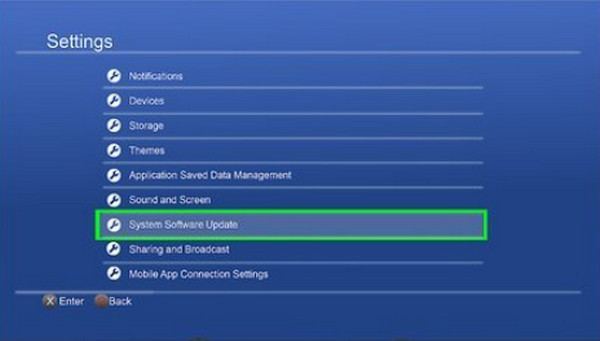
Trin 2. Indsæt Blu-ray-disken i Play-Station4
Nu kan du indsætte Blu-ray-disken i PS4-drevet. Derefter kan du finde “Blu-ray-disk" i brugerfladen. Sørg for at forbinde PS4'en til internettet og afspille Blu-ray-disken på PS4 med samme regionscodec som den producerede spillekonsol.
Trin 3. Afspil Blu-ray Disc/3D Blu-ray på PS4
Klik blot på diskikonet og tryk på “Spil"-knappen. Du kan nu nyde Blu-ray- eller 3D Blu-ray-film på PS4. Udover at købe BD/DVD-diske med beskyttelse kan du også afspille kopierede eller brændte Blu-ray- eller DVD-film på PS4 uden problemer.
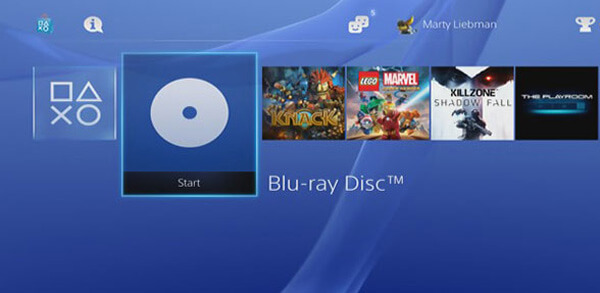
Del 3. Hvorfor min PS4 ikke afspiller Blu-ray
3.1 Fejlfinding
Ligesom nævnt kan du afspille Blu-ray-diske med Play-Station 4. Her er nogle vigtige tips, du bør vide som nedenfor.
PS4 understøtter kun BD-ROM*1 og BD-R/RE (BDAV, BDWV). Hvis du bruger BD-RE ver.10, BD-R/RE XL eller DVD'er ikke er blevet afsluttet, er du ikke i stand til at afspille disse Blu-ray-diske eller DVD'er.
Afspiller PS4 DVD eller Blu-ray?
Hvorfor fungerer din PS4 ikke med Blu-ray-diske eller film?
Hvad burde være de største problemer?
Her er nogle vigtige tips, du bør vide som nedenfor.
- PS4 understøtter kun BD-ROM*1 og BD-R/RE (BDAV, BDWV). Hvis du bruger BD-RE ver.10, BD-R/RE XL eller DVD'er ikke er blevet afsluttet, er du ikke i stand til at afspille disse Blu-ray-diske eller DVD'er.
- Når der er nogle AACS (Advanced Access Content System) ophavsretligt beskyttede BD'er; du skal sørge for, at PS4 er forbundet til internettet og opdateret krypteringsnøglen.
- Sørg for, at Blu-ray-diskene er i en god status, eventuelle ridser, støv eller anden skade kan forårsage afspilningsproblemet. Du bør selvfølgelig også tjekke og rense Blu-ray-drevet.
- Dit PS4-system skal aktivere diskafspilningsfunktionerne over internettet, som kun er tilgængelige én gang, ellers kan PS4 ikke oprette forbindelse til internettet og afspille Blu-ray eller dvd'er.
- Der er nogle sjældne tilfælde, hvor nogle dvd'er og BD'er muligvis ikke fungerer med PS4 på grund af variationen i processen eller kodningen af softwaren. Tjek lige om det virker med et almindeligt Blu-ray-drev til sagerne.

3.2 Den bedste måde at se 4K Blu-rays på PS4
Som du kan se, kan det være meget nemt at spille 4K Blu-ray på PS4 med internettet. Men kan PS4 afspille Blu-ray uden internettet, eller når du ikke opretter forbindelse til Wi-Fi? Ja den kan. Faktisk er internettet kun påkrævet, når du afspiller disken på PS4 for første gang. Når du har aktiveret denne funktion, behøver du ikke internettet for at afspille diske.
Men hvis du ikke har aktiveret denne funktion på din PS4 før, så vil du ikke være i stand til at se nogen Blu-ray- eller DVD-film på PS4. Der er ingen omtale af 4K Blu-ray-disken; du kan finde ud af, at der er masser af begrænsninger for afspilning af Blu-ray-diske på PS4, såsom regionskode, beskyttelse, Blu-ray-typer og mere. Så hvis du lige har købt eller lejet en Blu-ray-disk, fungerer PS4 Blu-ray-drevet muligvis ikke med disken.
Hvad skal du gøre med Blu-ray-diskene? Hvordan afspiller man 4K Blu-ray-film på PS4 gratis? Desuden, hvordan kan du spille Blu-ray på PS4 uden internettet overhovedet for første gang? Nedenfor er det rigtige svar.
Blu-ray Master Gratis Blu-ray Ripper er den ultimative alternative løsning. Når du har indlæst Blu-ray-disken, vises hele indholdet af Blu-ray-disken på brugerfladen, og du kan vælge de titler, du vil se. Den kan rippe enhver 4K Blu-ray-film til forskellige digitale formater, der kan afspilles på PS4, herunder MP4, MOV, MKV, FLV osv. Den har yderligere redigeringsfunktioner og outputindstillinger. Efter justering af videoeffekterne kan du se dem i det højre forhåndsvisningsvindue.

- Konverter Blu-ray til mere end 300 video- og lydformater inklusive 4K-film.
- Avancerede videoeffekter til at beskære, trimme, klippe, anvende effekter og flere andre.
- Definer outputvideo- og lydindstillingerne for at få den bedste video til PS4.
- Batchkonverteringsalgoritme til at konvertere Blu-Ray-diske til ønskede videoer.
Gratis download
Til Windows
Sikker download
Gratis download
til macOS
Sikker download
Trin 1.Download og installer gratis Blu-ray Ripper på din computer. Start programmet, og klik derefter på Indlæs disk for at indlæse Blu-ray-disken eller mappefilm i programmet. Det vil registrere alle filmene i Blu-ray, som du kan finde hovedfilmene såvel som klippene.

Trin 2.Klik på “Profil"-menuen for at udfolde alle forudindstillingerne til digitale enheder. Du kan blot gå ind på PS4 eller PS3 for at finde alle de kompatible formater. I så fald kan du afspille Blu-ray-film med en PS4 Pro uden begrænsninger. Du kan selvfølgelig også vælge 4K MP4 eller 3D MP4 som outputformat.

Trin 3.For at konvertere Blu-ray-disk til andre videoformater, kan du klikke på Indstillinger knappen for at konvertere en Blu-ray-disk til PS4-kompatibelt format. Juster Encoder, Billedhastighed, Løsning, Aspektforhold, Sample Rate, Lydkanal og flere andre video- og lydindstillinger.
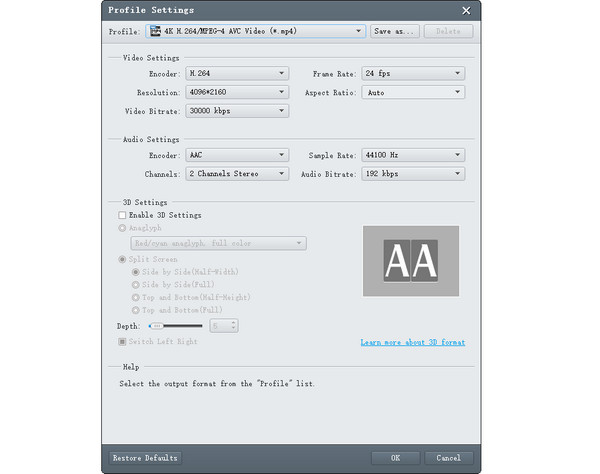
Trin 4.Hvis du er tilfreds med resultatet, kan du vælge destinationsmappen som det isatte USB-drev og klikke på Konvertere knappen til at transkode Blu-ray-videoerne til digitalt format.
Derefter kan du lægge Blu-ray-filmene på PS4 via USB-drevet for at nyde videoerne.
Fortsæt derefter med at læse for at overføre Blu-ray-filmene til PS4 via USB-drevet for at nyde videoerne.
BemærkSørg for, at dit USB-drev er formateret som FAT32 eller exFAT.

Trin 5.Sæt USB-drevet i en hvilken som helst USB-port på PS4. Gå derefter til dets menu og vælg Ansøgning valgmulighed. Find og klik på Medie afspiller app.
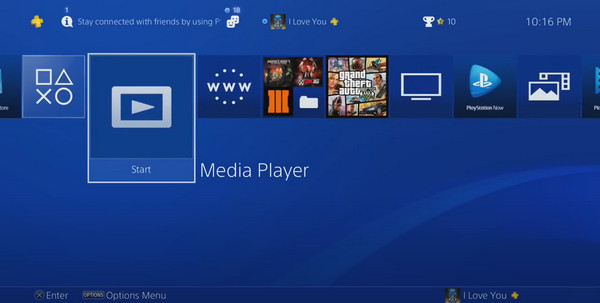
Trin 6.Medieafspilleren viser USB-drevet, vælger det og vælger en videofil, du vil se, for at afspille den på PS4'en.
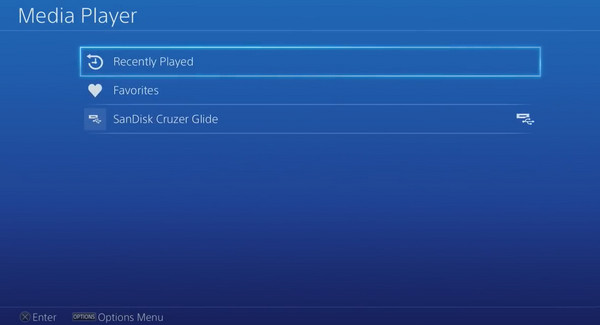
Gratis Blu-ray Ripper er et gratis rippingsprogram til at konvertere Blu-ray-film til PS4-understøttet MP4, WMV, AVI, TS og MPG. Men hvis du vil afspille krypterede 4K Blu-ray-film på PS4, anbefales det at opgradere til pro-versionen af Free Blu-ray Ripper, Blu-ray Ripper.
Del 4. Ofte stillede spørgsmål om afspilning af Blu-ray på PS4
-
Kan jeg afspille 4K Blu-ray på PS4?
Den nyligt udgivne Sony PS4 Pro kan spille 4K-spil, videoer og film. PS4 Pro understøtter dog ikke afspilning af 4K UHD Blu-rays. Hvis du insisterer på at spille 4K Blu-rays, kan du rippe Blu-ray-filmene til 4K/3D Blu-rays med Blu-ray Ripper først. Derefter, afspil 4K/3D-filmene på PS4.
-
Kan PS4 afspille Blu-ray 3D-film?
Ja, du kan afspille Blu-ray 3D-film på PS4. PS4 har et indbygget Blu-ray-drev, som kan afspille almindelige Blu-ray-diske og endda 3D Blu-ray-film.
-
Kan jeg afspille Blu-ray på PS4 uden internet?
Før du afspiller Blu-ray-disk, skal du sørge for, at din PS4 er forbundet til internettet. Fordi PS4-systemet skal aktivere diskafspilningsfunktionen via internettet, kan du afspille Blu-ray-diske. Når funktionen er aktiveret, er det ikke nødvendigt for din PS4 at oprette forbindelse til internettet.
Konklusion
Kan man afspille Blu-ray på PS4? Nu skal du have den fulde viden for at vide, hvordan man håndterer Blu-ray-afspilning på PS4. Denne artikel er nyttig til at introducere dig til hvordan man afspiller Blu-ray på PS4Med hjælp fra Blu-ray Master Free Blu-ray Ripper kan du nemt se 4K Blu-rays på PS4.
Hvis du er tilfreds med vores indhold, så giv os venligst en femstjernet vurdering!
Mere fra Blu-ray Master
- Hvordan afspiller man Blu-ray-film på Wii?
- Sådan konverteres Blu-ray til WMV?
- Sådan bruger du PlayStation 4 som Blu-ray-afspiller
- Sådan rippes og konverteres Blu-ray-diske med håndbremse og alternativer
- Kan du afspille dvd'er med PS4 eller PS3? Her er 2 brugbare metoder
- Kan du afspille dvd'er på Wii? Ja, her er guiden
Afspil Blu-ray-film

Afspil nemt Blu-rays, DVD'er og forskellige video-/lydformater med omfattende afspilningsfunktioner.
100% Sikker. Ingen virus.


